Cómo quitar una computadora vieja de un grupo en el hogar de Windows

Windows Homegroup es ideal para compartir documentos, imágenes e impresoras entre computadoras en su red doméstica. Si lo has configurado por un tiempo, es posible que hayas notado que los fantasmas de la vieja computadora se quedan en tu lista de grupos en el hogar. He aquí cómo desterrarlos.
RELACIONADO: Todo lo que necesita saber sobre el uso de grupos de viviendas en Windows
Si está en una red doméstica y desea una forma fácil de compartir archivos e impresoras entre computadoras sin molestar con la configuración de red de Windows, Homegroup es una gran característica. Todo lo que tienes que hacer es crear un grupo en el hogar en una computadora (Windows 7 o posterior), anotar la contraseña que genera y luego unirte a ese grupo en otras computadoras. Puede seleccionar qué tipos de archivos comparte cada computadora durante la instalación y eso es todo. Sin embargo, si se deshace de una computadora vieja, Homegroup no tiene forma de saber si la computadora ya no está en la red o simplemente no está disponible. Eliminar una computadora de su grupo en el hogar también es muy fácil. Es solo que, por algún motivo, no puede hacerlo a través del panel de control de Homegroup. Pero lo tenemos cubierto.
Comience abriendo File Explorer en cualquier computadora conectada al Homegroup. En el panel de navegación de la izquierda, desplácese hacia abajo y luego expanda la carpeta Grupo Hogar. Tenga en cuenta que si está en una computadora con Windows 8 o posterior y ha iniciado sesión con una cuenta de Microsoft, también verá una carpeta de usuario debajo de la carpeta de Grupo Hogar que deberá expandir. Si está en una computadora con Windows 7, verá la carpeta Grupo Hogar.
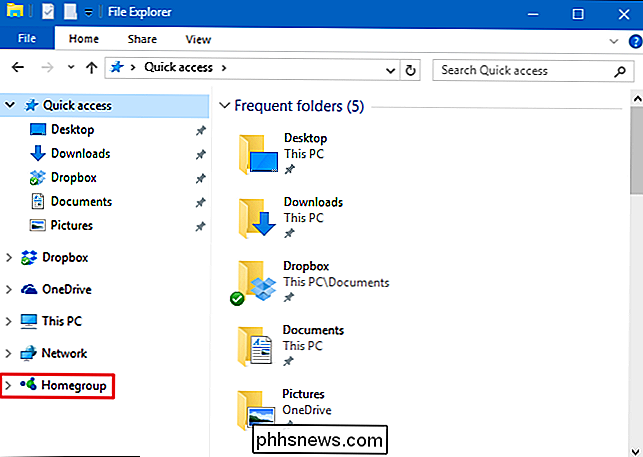
En esa carpeta, verá una lista de las PC en el grupo Hogar. Las PC que no están disponibles en la red están atenuadas. Aquí hay una advertencia, sin embargo. Si una computadora está dormida, apagada o simplemente desconectada de la red, se mostrará como no disponible. Asegúrate de que estás eliminando una computadora que realmente deseas eliminar. Si no está seguro, asegúrese de que todas sus computadoras actuales estén encendidas, que no estén dormidas y que estén conectadas a la red. Dicho eso, si terminas eliminando la computadora incorrecta de tu grupo en el hogar, es bastante fácil agregarla nuevamente.
Haz clic en el nombre de cualquier PC no disponible.
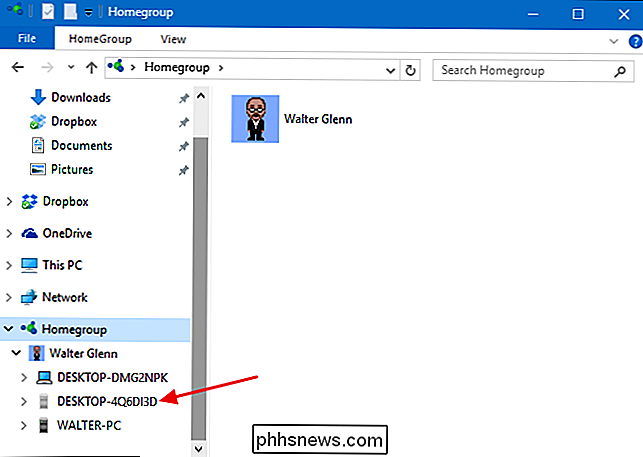
A la derecha, haz clic en "Eliminar
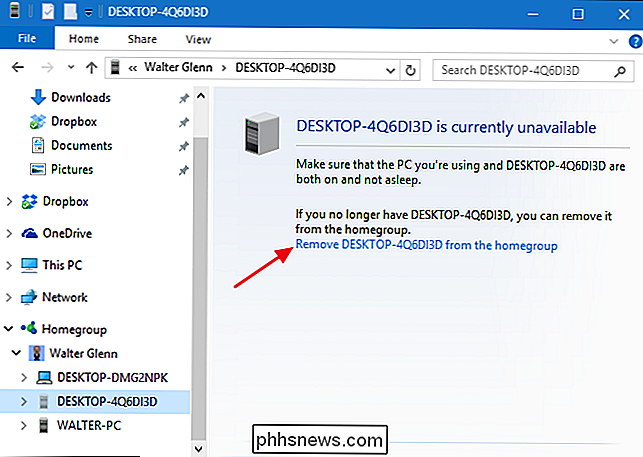
Y eso es todo. La computadora ya no aparecerá en el grupo en el hogar. Por qué Microsoft no incluyó la capacidad de eliminar una computadora en el panel de control de Homegroup, no hay forma de saberlo. Pero es fácil sacar esas computadoras viejas de tu lista una vez que sabes dónde mirar.

¿Alguna vez se preguntó cuánto sabe Facebook sobre usted? He aquí cómo ver
Facebook tiene mucha información sobre: cada publicación compartida, foto cargada, mensaje enviado, elemento en el que se hizo clic y prácticamente cualquier otro punto de datos que pueda imaginar. Y es todo por el nombre de servirle mejores anuncios y mantenerlo en Facebook. La cuestión es que esta sigue siendo su información .

Cámaras de seguridad con cable vs. Cámaras de Wi-Fi: ¿cuáles deberían comprarse?
Hay tantas opciones para elegir cuando se trata de cámaras de seguridad domésticas. La mayoría, sin embargo, se dividen en una de dos categorías: cámaras Wi-Fi fáciles de configurar (como la Nest Cam) y sistemas de vigilancia por cable que vienen con una caja tipo DVR y un puñado de cámaras. Ambos las categorías tienen sus propios beneficios y desventajas, pero uno podría ser más adecuado para sus necesidades que el otro.



